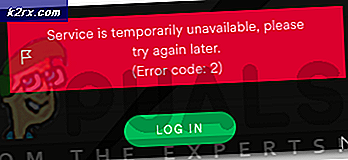Cara Meneruskan Port untuk PS4 ke Play Game Online
PlayStation 4 adalah konsol yang luar biasa, ini adalah top of the line dengan seluruh lini eksklusif, penembak orang pertama dan permainan olahraga, tetapi sebagian besar dari game-game ini jauh lebih menyenangkan ketika Anda bermain dengan teman-teman, game konsol yang sama, sering dikenal sebagai sofa co-op, telah menjadi sangat terbatas di konsol generasi baru, tetapi Anda dapat bermain game online dengan teman-teman Anda di seluruh dunia. Hari ini kami akan menunjukkan kepada Anda seluk beluk game online di PlayStation 4, cara mengatur wifi Anda dan masalah pemecahan masalah apa pun yang mungkin Anda hadapi.
Kami akan melalui proses pengaturan port untuk bermain online di PlayStation 4 Anda.
Pertama, kita harus memastikan Anda memiliki IP statis di PlayStation Anda, untuk mendapatkan IP statis masuk ke pengaturan Anda, lalu jaringan.
Pilih status koneksi lihat, Anda akan diminta dengan jendela yang menunjukkan alamat IP Anda, DNS primer, DNS sekunder, gateway default dan subnet mask, tuliskan semua angka ini karena kita akan membutuhkannya nanti.
Pilih batal dan kembali ke menu yang Anda gunakan sebelumnya, Sekarang pilih Siapkan Koneksi Internet, kemudian WiFi atau LAN tergantung pada jenis koneksi Anda, pilih kustom lalu Manual, atur alamat IP Anda, biasanya atur ke 192.168.1.100. Tuliskan alamat IP Anda di selembar kertas kemudian atur Subnet mask, primary dns, gateway default dan dns sekunder ke apa yang Anda tulis sebelumnya, ketika selesai tekan next, pada layar MTU, pilih Otomatis kemudian pada layar Proxy, pilih jangan gunakan, lalu pilih uji koneksi internet untuk memastikan semuanya baik-baik saja.
TIP PRO: Jika masalahnya ada pada komputer Anda atau laptop / notebook, Anda harus mencoba menggunakan Perangkat Lunak Reimage Plus yang dapat memindai repositori dan mengganti file yang rusak dan hilang. Ini berfungsi dalam banyak kasus, di mana masalah ini berasal karena sistem yang rusak. Anda dapat mengunduh Reimage Plus dengan Mengklik di SiniSekarang untuk mengatur port, ini akan dilakukan pada komputer / laptop Anda bukan ps4 Anda.
Kami akan menjelaskan ini dalam dua metode, yang pertama adalah cara yang sederhana dan umum tetapi kurang aman, yang lain adalah cara yang kurang sederhana, tetapi aman untuk jaringan Anda tetap.
Metode DMZ
Untuk melakukan metode ini, buka halaman browser Anda dan buka halaman router, biasanya dengan mengetikkan 192.168.1.1 atau 192.168.0.1, masukkan nama pengguna dan kata sandi Anda (jika Anda belum pernah melihat halaman ini sebelumnya maka nama pengguna dan kata sandi Anda mungkin adalah admin, jika mereka tidak menghubungi perusahaan internet Anda dan meminta mereka untuk nama pengguna dan kata sandi default Anda), sekali di halaman router pilih DMZ, setiap halaman router berbeda, beberapa memiliki DMZ langsung ke halaman router, beberapa Anda harus memilih pengaturan NAT dari di menu Lanjutan atau Firewall. Ketik alamat IP PS4 Anda, lalu tekan Aktifkan DMZ lalu tekan kirim.
Port Khusus PSN
Untuk melakukan ini Anda metode Anda juga harus membuka halaman router Anda, masukkan nama pengguna dan kata sandi, masuk ke pengaturan NAT di menu Advanced atau Firewall, lalu tekan Port Mapping, Ini akan berbeda pada setiap halaman router tetapi Anda harus mengatur port TCP 80, 443, 1935 dan 3478-3480. dan mengatur port UDP 3478-3479. Jika Anda tidak tahu caranya, cari google untuk Setting port untuk nama router Anda di sini .
Setelah selesai Anda akan dapat mengakses game online di PS4 Anda seperti biasa, Anda sekarang dapat menikmati dunia game online yang sangat besar!
TIP PRO: Jika masalahnya ada pada komputer Anda atau laptop / notebook, Anda harus mencoba menggunakan Perangkat Lunak Reimage Plus yang dapat memindai repositori dan mengganti file yang rusak dan hilang. Ini berfungsi dalam banyak kasus, di mana masalah ini berasal karena sistem yang rusak. Anda dapat mengunduh Reimage Plus dengan Mengklik di Sini